1、电脑中,打开word文档

2、先选中错误的文字(要被替换掉的文字)

3、然后点击开始菜单栏下最右侧的替换

4、弹出查找和替换功能后,因为我们提前有选中错误的文字,所以查找内容中就不需要再输入文字了,自动填入了选中的文字如果之前没有先选中文字,也可以在打开查找和替换功能后,手动输入错误的文字
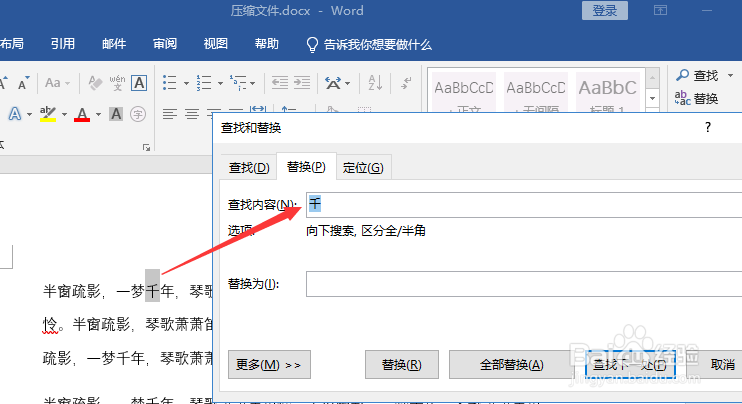
5、然后在替换的输入框中,输入要替换的正确的文字,再点击全部替换
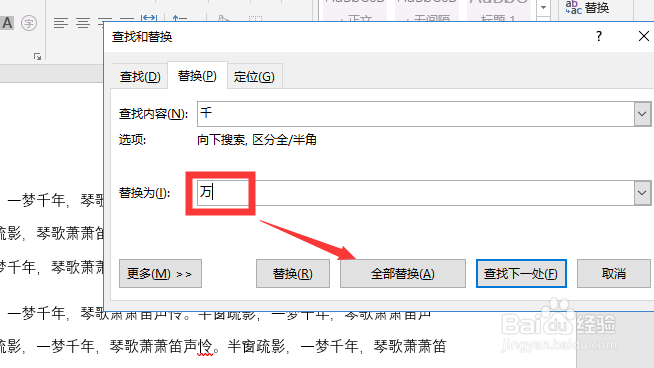
6、稍后就能看到,文本中所有错误文字都被替换了,也会提示总共替换了多少处错误文字,点击确定即可
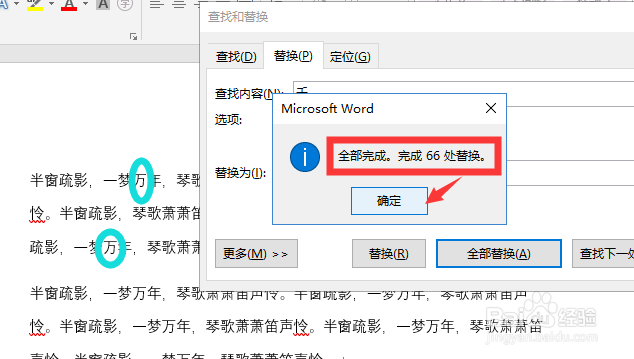
7、总结1、打卡word——选中错误文字——点击开始菜单栏右侧的替换2、查找中会自动填入选中的文字,只需要在替换中输入正确的文字,点击全部替换即可
